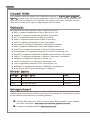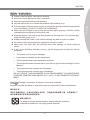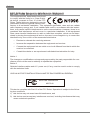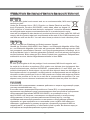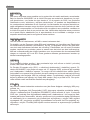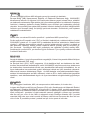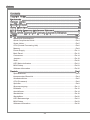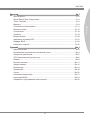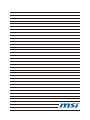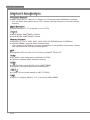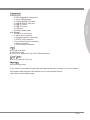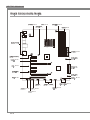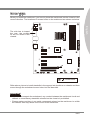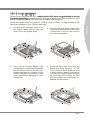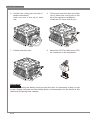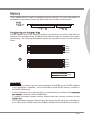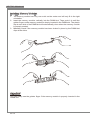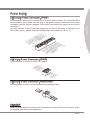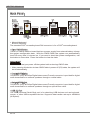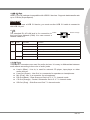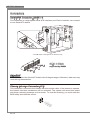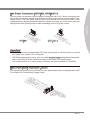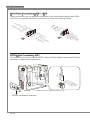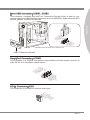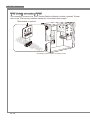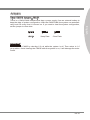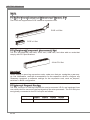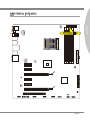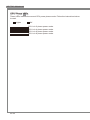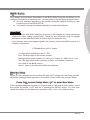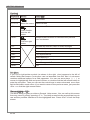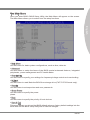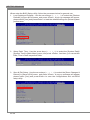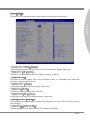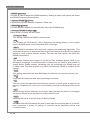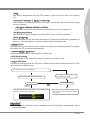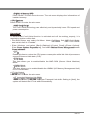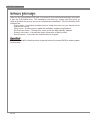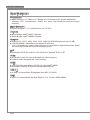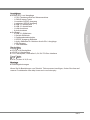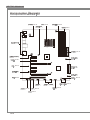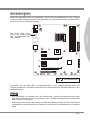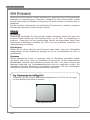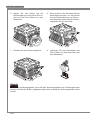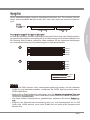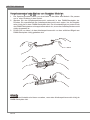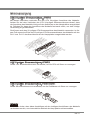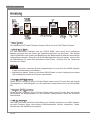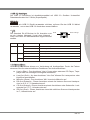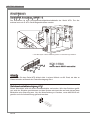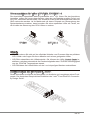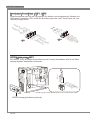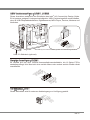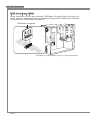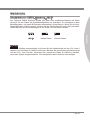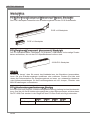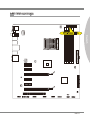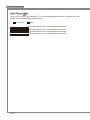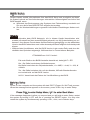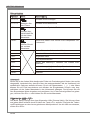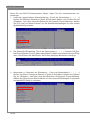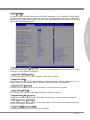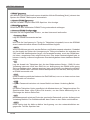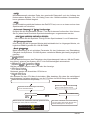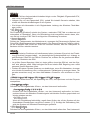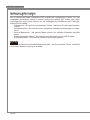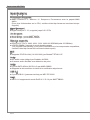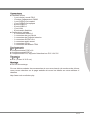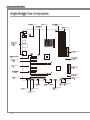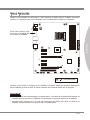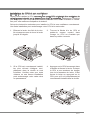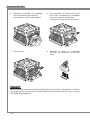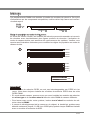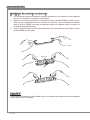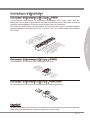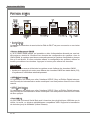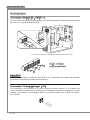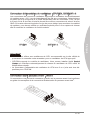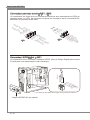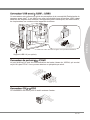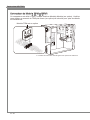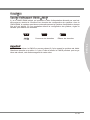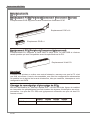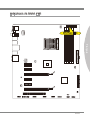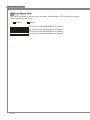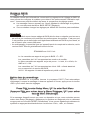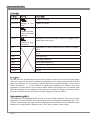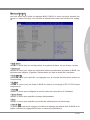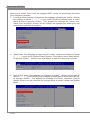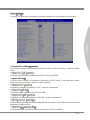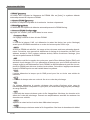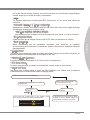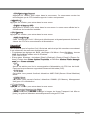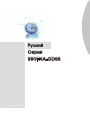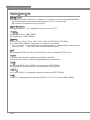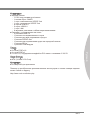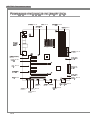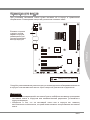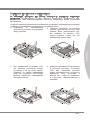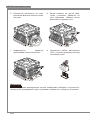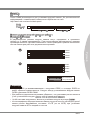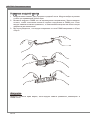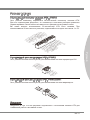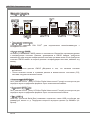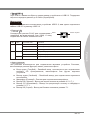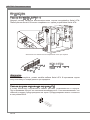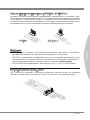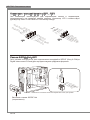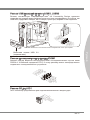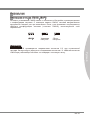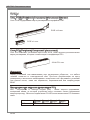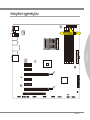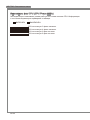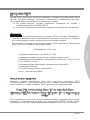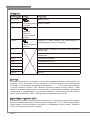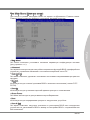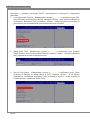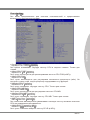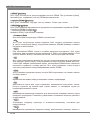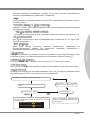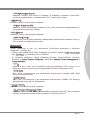MSI 990FXA-GD65 Bedienungsanleitung
- Kategorie
- Motherboards
- Typ
- Bedienungsanleitung
Dieses Handbuch eignet sich auch für

990FXA-GD65 series
MS-7640 (v3.x) Mainboard
G52-76401XL
Seite wird geladen ...
Seite wird geladen ...
Seite wird geladen ...

Preface
MS-7640
Preface
v
Preface
MS-7640
Preface
WEEE (Waste Electrical and Electronic Equipment) Statement
ENGLISH
To protect the global environment and as an environmentalist, MSI must
remind you that...
Under the European Union (“EU”) Directive on Waste Electrical and Elec-
tronic Equipment, Directive 2002/96/EC, which takes eect on August 13,
2005, products of “electrical and electronic equipment” cannot be discarded
as municipal waste anymore and manufacturers of covered electronic equip-
ment will be obligated to take back such products at the end of their useful life. MSI will
comply with the product take back requirements at the end of life of MSI-branded prod-
ucts that are sold into the EU. You can return these products to local collection points.
DEUTSCH
Hinweis von MSI zur Erhaltung und Schutz unserer Umwelt
Gemäß der Richtlinie 2002/96/EG über Elektro- und Elektronik-Altgeräte dürfen Elek-
tro- und Elektronik-Altgeräte nicht mehr als kommunale Abfälle entsorgt werden. MSI
hat europaweit verschiedene Sammel- und Recyclingunternehmen beauftragt, die in
die Europäische Union in Verkehr gebrachten Produkte, am Ende seines Lebenszyklus
zurückzunehmen. Bitte entsorgen Sie dieses Produkt zum gegebenen Zeitpunkt aus-
schliesslich an einer lokalen Altgerätesammelstelle in Ihrer Nähe.
FRANÇAIS
En tant qu’écologiste et an de protéger l’environnement, MSI tient à rappeler ceci...
Au sujet de la directive européenne (EU) relative aux déchets des équipement élec-
triques et électroniques, directive 2002/96/EC, prenant eet le 13 août 2005, que les
produits électriques et électroniques ne peuvent être déposés dans les décharges ou
tout simplement mis à la poubelle. Les fabricants de ces équipements seront obligés de
récupérer certains produits en n de vie. MSI prendra en compte cette exigence relative
au retour des produits en n de vie au sein de la communauté européenne. Par con-
séquent vous pouvez retourner localement ces matériels dans les points de collecte.
РУССКИЙ
Компания MSI предпринимает активные действия по защите окружающей среды,
поэтому напоминаем вам, что....
В соответствии с директивой Европейского Союза (ЕС) по предотвращению
загрязнения окружающей среды использованным электрическим и электронным
оборудованием (директива WEEE 2002/96/EC), вступающей в силу 13
августа 2005 года, изделия, относящиеся к электрическому и электронному
оборудованию, не могут рассматриваться как бытовой мусор, поэтому
производители вышеперечисленного электронного оборудования обязаны
принимать его для переработки по окончании срока службы. MSI обязуется
соблюдать требования по приему продукции, проданной под маркой MSI на
территории EC, в переработку по окончании срока службы. Вы можете вернуть
эти изделия в специализированные пункты приема.
Seite wird geladen ...
Seite wird geladen ...
Seite wird geladen ...
Seite wird geladen ...
Seite wird geladen ...

English
990FXA-GD65
Series
Europe version
Seite wird geladen ...
Seite wird geladen ...

En-4
MS-7640 Mainboard
Quick Components Guide
SO CK ET AM 3
JPWR2, En-11
Back Panel,
En-12
CPU, En-6
CPUFAN, En-15
DDR3, En-9
JPWR1, En-11
SYSFAN2,
En-15
SATA1~6,
En-14
SYSFAN4,
En-15
JBAT1, En-19
JFP1, JFP2, En-16
JTPM1, En-18
JUSB1, JUSB2,
En-17
JCOM1,
En-17
JSP1, En-16
JCD1, En-17
JAUD1, En-15
PCI, En-20
PCIE, En-20
SYSFAN3,
En-15
JCI1, En-14
PWRCONN1,
En-11
SYSFAN1,
En-15
Seite wird geladen ...
Seite wird geladen ...
Seite wird geladen ...
Seite wird geladen ...
Seite wird geladen ...
Seite wird geladen ...
Seite wird geladen ...
Seite wird geladen ...
Seite wird geladen ...
Seite wird geladen ...
Seite wird geladen ...
Seite wird geladen ...
Seite wird geladen ...
Seite wird geladen ...
Seite wird geladen ...
Seite wird geladen ...
Seite wird geladen ...
Seite wird geladen ...
Seite wird geladen ...
Seite wird geladen ...
Seite wird geladen ...
Seite wird geladen ...
Seite wird geladen ...
Seite wird geladen ...
Seite wird geladen ...
Seite wird geladen ...
Seite wird geladen ...
Seite wird geladen ...

Deutsch
990FXA-GD65
Serie
Europa Version

De-2
MS-7640 Mainboard
Spezikationen
Prozessoren
AMD
®
Phenom
TM
II / Athlon
TM
II / Sempron
TM
Prozessoren für Sockel AM3/AM3+.
(Weitere CPU Informationen nden Sie unter http://www.msi.com/service/cpu-
support/)
HyperTransport
HyperTransport™ 3.0, unterstützt bis zu 5,2 GT/s
Chipsatz
North-Bridge: AMD
®
990FX Chipsatz
South-Bridge: AMD
®
SB950 Chipsatz
Speicher
DDR3 2133 *(OC)/ 1866/ 1600/ 1333/ 1066/ 800 SDRAM (gesamt max.32 GB)
4 DDR3 DIMMs, unterstützen die Modus Dual-Kanal
*(OC= Übertaktung, weitere Informationen zu kompatiblen Speichermodulen nden
Sie unter http://www.msi.com/service/test-report/)
LAN
Unterstützt PCIE Gb LAN (10/100/1000) über Realtek
®
RTL8111E
Audio
HD-Audio-Codec wird durch Realtek
®
ALC892 integriert
8-Kanal Audio-Ausgang mit „Jack Sensing“
SATA
6 SATA 6Gb/s Anschlüsse (SATA1~6) über AMD
®
SB950
Unterstützt Hotplug & asynchrone Benachrichtigung
USB 3.0
2 USB 3.0 Anschlüsse (Rückplatte) über NEC D720200
RAID
SATA1~6 unterstützen die Modi RAID 0/ 1/ 5/ 10 über AMD
®
SB950
■
■
■
■
■
■
■
■
■
■
■
■
■

De-3
Deutsch
Anschlüsse
Hintere Ein-/ und Ausgänge
1 PS/2 Tastaturanschluss/ Mausanschluss
1 CMOS leeren-Taste
1 koaxialer S/PDIF-Ausgang
1 optischer S/PDIF-Ausgang
8 USB 2.0 Anschlüsse
2 USB 3.0 Anschlüsse
1 LAN Anschluss
6 Audiobuchsen
On-Board
2 USB 2.0 Stiftleisten
1 Serielle Stiftleiste
1 Gehäusekontaktschalter
1 S/PDIF-Ausgang Stiftleiste
1 Audio Stiftleiste für Gehäuse Audio Ein-/ Ausgänge
1 CD-Eingang
1 TPM Stiftleiste
Steckplätze
2 PCIE x16-Steckplätze
4 PCIE x1-Steckplätze
1 PCI-Steckplatz, unterstützt 3,3V/ 5V PCI Bus Interface
Form Faktor
ATX (24,4cm X 30,5 cm)
Montage
9 Montagebohrungen
Wenn Sie für Bestellungen von Zubehör Teilenummern benötigen, nden Sie diese auf
unserer Produktseite unter http://www.msi.com/index.php
■
-
-
-
-
-
-
-
-
■
-
-
-
-
-
-
-
■
■
■
■
■

De-4
MS-7640 Mainboard
Komponenten-Übersicht
SO CK ET AM 3
JPWR2, De-11
Rücktafel,
De-12
CPU, De-6
CPUFAN, De-15
DDR3, De-9
JPWR1, De-11
SYSFAN2,
De-15
SATA1~6,
De-14
SYSFAN4,
De-15
JBAT1, De-19
JFP1, JFP2, De-16
JTPM1, De-18
JUSB1, JUSB2,
De-17
JCOM1,
De-17
JSP1, De-16
JCD1, De-17
JAUD1, De-15
PCI, De-20
PCIE, De-20
SYSFAN3,
De-15
JCI1, De-14
PWRCONN1,
De-11
SYSFAN1,
De-15

De-5
Deutsch
SO CK ET AM 3
Schraubenlöcher
Wenn Sie das Mainboard zu installieren, müssen Sie das Mainboard in das Chassis
in der korrekten Richtung setzen. Die Standorte von Schraubenlöchern auf dem Main-
board sind wie nachfolgend gezeigt.
Verweisen Sie das obige Bild, um Abstandshalter in den entsprechenden Orten auf
Chassis installieren und dann Schraube durch das Mainboard Schraubenlöcher in den
Abstandshaltern.
Wichtig
Zur Verhütung von Schäden auf dem Mainboard, jeglichen Kontakt zwischen dem
Mainboard Stromkreis und dem Chassis oder unnötige Abstandshalter montiert auf
dem Chassis ist verboten.
Bitte stellen Sie sicher, dass keine metallischen Komponenten auf dem Mainboard
ausgesetzt ist oder innerhalb des Chassis, Kurzschluss des Mainboards verursachen
kann.
•
•
Schraubenlöcher
Die Seite muss nach
hinten, die Position für
die E/A-Abschirmung
des Chassis.

De-6
MS-7640 Mainboard
CPU (Prozessor)
Wenn Sie die CPU einbauen, stellen Sie bitte sicher, dass Sie auf der CPU einen Kühler
anbringen, um Überhitzung zu vermeiden. Verfügen Sie über keinen Kühler, setzen
Sie sich bitte mit Ihrem Händler in Verbindung, um einen solchen zu erwerben und zu
installieren.
Um die neuesten Informationen zu unterstützten Prozessoren zu erhalten, besuchen
Sie bitte http://www.msi.com/service/cpu-support/
Wichtig
Überhitzung
Überhitzung beschädigt die CPU und das System nachhaltig. Stellen Sie stets eine
korrekte Funktionsweise des CPU Kühlers sicher, um die CPU vor Überhitzung zu
schützen. Überprüfen Sie eine gleichmäßige Schicht der thermischen Paste (oder
thermischen Klebeandes) zwischen der CPU und dem Kühlblech anwenden, um
Wärmeableitung zu erhöhen.
CPU Wechsel
Stellen Sie vor einem Wechsel des Prozessors stets sicher, dass das ATX Netzteil
ausgeschaltet und der Netzstecker gezogen ist, um die Unversehrtheit der CPU zu
gewährleisten.
Übertakten
Dieses Motherboard wurde so entworfen, dass es Übertakten unterstützt. Stellen
Sie jedoch bitte sicher, dass die betroenen Komponenten mit den abweichenden
Einstellungen während des Übertaktens zurecht kommen. Von jedem Versuch des
Betriebes außerhalb der Produktspezikationen kann nur abgeraten werden. Wir
übernehmen keinerlei Garantie für die Schäden und Risiken, die aus unzulässigem
oder Bet rieb jensei ts der Produktspezikationen resultieren.
der goldenen Pfeil
Die Obserseite der AM3+ CPU
Vergessen Sie nicht, etwas Siliziumwärmeleitpaste auf die CPU auf zut ragen,
um eine Ableitung der Hitze zu erzielen.

De-7
Deutsch
CPU & Kühler Einbau
Wenn Sie die CPU einbauen, stellen Sie bitte sicher, dass Sie auf der CPU einen Kühler
anbringen, um Überhitzung zu vermeiden. Vergessen Sie nicht, etwas Siliziumwärmel-
eitpaste auf die CPU aufzutragen, bevor Sie den Prozessorkühler installieren, um eine
Ableitung der Hitze zu erzielen.
Folgen Sie den Schritten unten, um die CPU und den Kühler ordnungsgemäß zu instal-
lieren. Ein fehlerhafter Einbau führt zu Schäden an der CPU und dem Mainboard.
Ist die CPU korrekt installiert, sollten
die Pins an der Unterseite vollstän-
dig versenkt und nicht mehr sichtbar
sein. Beachten Sie bitte, dass jede
Abweichung von der richtigen Vorge-
hensweise beim Einbau Ihr Main-
board dauerhaft beschädigen kann.
3. Drücken Sie die CPU fest in den
Sockel und drücken Sie den Heb-
el wieder nach unten bis in seine
Ursprungsstellung. Da die CPU
während des Schließens des Hebels
dazu neigt, sich zu bewegen, sichern
Sie diese bitte während des Vor-
gangs durch permanenten Finger-
druck von oben, um sicherzustellen,
dass die CPU richtig und vollständig
im Sockel sitzt.
4.
Ziehen Sie den Hebel leicht seitlich
vom Sockel weg, heben Sie ihn
danach bis zu einem Winkel von ca.
90° an.
1.
Machen Sie den goldenen Pfeil auf
der CPU ausndig. Die CPU passt
nur in der korrekten Ausrichtung.
Setzen Sie die CPU in den Sockel.
2.

De-8
MS-7640 Mainboard
Wichtig
Es besteht Verletzungsgefahr, wenn Sie den Sicherungshaken vom Sicherungsbolzen
trennen. Sobald der Sicher-ungshaken gelöst wird, schnellt der Sicherungshaken sofort
zurück.
Setzen Sie den Kühler auf die
Kühlerhalterung und hacken Sie zu-
erst ein Ende des Kühlers an dem
Modul fest.
5. Dann drücken Sie das andere Ende
des Bügels herunter, um den Kühler
auf der Kühlerhalterung zu xieren .
Anschließend ziehen Sie den Sicher-
ungshebel an der Seite fest.
6.
Drücken Sie den Sicherungshebel.7. Verbinden Sie das Stromkabel des
CPU Lüfters mit dem Anschluss auf
dem Mainboard.
8.

De-9
Deutsch
Speicher
Diese DIMM-Steckplätze nehmen Arbeitsspeichermodule auf. Die neusten Informa-
tionen über kompatible Bauteile nden Sie unter
http://www.msi.com/service/test-re-
port/
DDR3
240-polig, 1,5V
48x2=96 Pole 72x2=144 Pole
Populationsregeln für Dual-Kanal-Speicher
Im Dual-Kanal-Modus können Arbeitsspeichermodule Daten über zwei Datenbusleitun-
gen gleichzeitig senden und empfangen. Durch Aktivierung des Dual-Kanal-Modus wird
die Leistung Ihres Systems verbessert. Bitte beachten Sie die folgenden Abbildungen
zur Veranschaulichung der Populationsregeln im Dual-Kanal-Modus.
1
DIMM1
DIMM3
DIMM2
DIMM4
2
DIMM1
DIMM3
DIMM2
DIMM4
Installed
Empty
Wichtig
DDR3 und DDR2 können nicht untereinander getauscht werden und der Standard
DDR3 ist nicht abwärtskompatibel. Installieren Sie DDR3 Speichermodule stets in
DDR3 DIMM Slots.
Stellen Sie im Zweikanalbetrieb bitte sicher, dass Sie Module des gleichen Typs und
identischer Speicherdichte in den DIMM Slots unterschiedlicher Kanäle verwenden.
Um einen sicheren Systemstart zu gewährleisten, bestücken Sie immer DIMM1 zu-
erst.
Aufgrund der Chipsatzressourcennutzung wird nur eine Systemdichte bis 31+GB
(nicht volle 32GB) erkannt, wenn jeder DIMM Slot mit einem 8GB Speichermodul
besetzt wird.
•
•
•
•
installiert
leer

De-10
MS-7640 Mainboard
Vorgehensweise beim Einbau von Speicher Modulen
Die Speichermodulen haben nur eine Kerbe in der Mitte des Moduls. Sie passen
nur in einer Richtung in den Sockel.
Stecken Sie das Arbeitsspeichermodul senkrecht in den DIMM-Steckplatz ein.
Drücken Sie anschließnd das Arbeitsspeichermodul nach unten, bis die Kontakt-
seite richtig tief in dem DIMM-Steckplatz sitzt. Der Kunststobügel an jedem Ende
des DIMM-Steckplatzes schnappt automatisch ein, wenn das Arbeitsspeichermodul
richtig eingesetzt ist.
Prüfen Sie von Hand, ob das Arbeitsspeichermodul von den seitlichen Bügeln am
DIMM-Steckplatz richtig gehalten wird.
Kerbe
Volt
Wichtig
Die goldenen Kontakte sind kaum zu sehen, wenn das Arbeitsspeichermodul richtig im
DIMM-Steckplatz sitzt.
1.
2.
3.

De-11
Deutsch
Stromversorgung
ATX 24-poliger Stromanschluss: JPWR1
Mit diesem Anschluss verbinden Sie den ATX 24-poligen Anschluss des Netzteils.
Achten Sie bei dem Verbinden des ATX 24-poligen Stromanschlusses darauf, dass
der Anschluss des Netzteils richtig auf den Anschluss an der Hauptplatine ausgerichtet
ist. Drücken Sie dann den Anschluss des Netzteils fest nach unten, um eine richtige
Verbindung zu gewährleisten.
Sie können auch den 20-poligen ATX-Stromanschluss des Netzteils verwenden. In die-
sem Fall muss eine Ecke des 20-poligen ATX-Stromanschlusses des Netzteils auf den
Pol 1 bzw. Pol 13 des Anschlusses an der Hauptplatine ausgerichtet werden.
13.+3.3
V
1.+3.3
V
14.-12V
2.+3.3
V
15.Ground
3
.Ground
16.PS-ON
#
4.+5
V
17.Ground
5
.Ground
18.Ground
6.+5
V
19.Ground
7
.Ground
22.+5
V
10.+12V
20.Res
8.PW
R O
K
23.+5
V
11
.+12V
21.+5
V
9.5VSB
24.Ground
12.+3.3
V
ATX 8-poliger Stromanschluss: JPWR2
Dieser 12V Stromanschluss wird verwendet, um die CPU mit Strom zu versorgen.
7.+12V
3.Ground
5.+12V
1.
Ground
8.+12V
4
.Ground
6.+12V
2
.Ground
ATX 6-poliger Stromanschluss: PWRCONN1
Dieser Stromanschluss wird verwendet, um die Grakkarte mit Strom zu versorgen.
Wichtig
Stellen Sie sicher, dass diese Anschlüsse mit den richtigen Anschlüssen des Netzteils
verbunden werden, um einen stabilen Betrieb der Hauptplatine sicherzustellen.

De-12
MS-7640 Mainboard
Rücktafel
Maus/Tastatur
Die Standard PS/2
®
Maus/Tastatur Stecker DIN ist für eine PS/2
®
Maus/Tastatur.
CMOS leeren-Taste
Auf dem Mainboard bendet sich ein CMOS RAM, dass durch eine zusätzliche
Batterie versorgt wird um Daten der Systemkonguration zu speichern. Mit diesem
CMOS RAM kann das System bei Betätigung des Netzschalters jederzeit automatisch
hochgefahren werden. Wenn Sie die Systemkonguration löschen wollen, müssen Sie
die Steckbrücke für kurze Zeit umsetzen (Clear Data). Drücken Sie die Taste zum
Löschen der Daten.
Wichtig
Stellen Sie sicher, dass das System ausgeschaltet ist, bover Sie den CMOS Speicher
in den Werkszustand zurücksetzen.
Nachdem es diesen Taster zu den klare CMOS Daten in einem Leistung-Auszustand
(G3) betätigt hat, startet das System automatisch.
Koaxialer S/PDIF-Ausgang
Dieser S/PDIF-Ausgang (Sony & Philips Digital Interconnect Format) dient als digitale
Schnittstelle zur Audioausgabe zur den externen Lautsprechern durch ein Koaxialka-
bel.
Optischer S/PDIF-Ausgang
Dieser S/PDIF-Ausgang (Sony & Philips Digital Interconnect Format) dient als digitale
Schnittstelle zur Audioausgabe zur den externen Lautsprechern durch ein optischen
Fasernkabel.
USB 2.0 Anschluss
Der USB (Universal Serial Bus) Anschluss zum direkten Anschluss von USB- Geräten,
wie etwa Tastatur, Maus oder weiterer USB-kompatibler Geräte. Unterstützt Daten-
transferraten bis 480Mbit/s (Hi-Speed).
▶
▶
•
•
▶
▶
▶
Line-In
Line-Out
Mic
RS-Out
CS-Out
SS-Out
Maus/
Tastatur
CMOS
leeren-
Taste
USB 2.0 Anschluss
USB 3.0
Anschluss
Koaxialer
S/PDIF-
Ausgang
Optischer
S/PDIF-
Ausgang
LAN

De-13
Deutsch
USB 3.0 Anschluss
Der USB 3.0 Anschluss ist abwärtskompatibel mit USB 2.0- Geräten. Unterstützt
Datentransferraten bis 5 Gbit/s (SuperSpeed).
Wichtig
Wenn Sie ein USB 3.0 Gerät verwenden möchten, müssen Sie das USB 3.0 Kabel
verwenden, um an das USB 3.0 Anschluss anzuschließen.
LAN
Die Standard RJ-45 Buchse ist für Anschlus zum
an ein Lokales Netzwerk (Local Area Network -
LAN). Hier kann ein Netzwerkkabel angeschlossen
werden.
LED Farbe LED Status Zustand
Links Gelb Aus Keine Verbindung mit dem LAN.
An (Dauerleuchten) Verbindung mit dem LAN.
An (heller & pulsierend) Der Computer kommuniziert mit einem anderen Rechner im LAN.
Rechts Grün Aus Gewählte Datenrate 10 MBit/s.
An Gewählte Datenrate 100 MBit/s.
Orange An Gewählte Datenrate 1000 MBit/s.
Audioanschlüsse
Diese Audioanschlüsse dienen zur Verbindung mit Audiogeräten. Durch die Farben
erkennen Sie die unterschiedlichen Funktionen der Audioanschlüsse.
Line-In (Blau) - Der Anschluss “Line In” kann einen externen CD-Player, Tape-
player oder ein sonstiges Audiogerät aufnehmen.
Line-Out (Grün) - An den Anschluss “Line Out” können Sie Lautsprecher oder
Kopfhörer anschließen.
Mikrofon (Rosa) - Der Anschluss “Mic” nimmt ein Mikrofon auf.
RS-Out (Schwarz) - Dieser Anschluss nimmt die hinteren Surround-Lautspre-
cher im 4/ 5,1/ 7,1-Kanalmodus auf.
CS-Out (Orange) - Dieser Anschluss nimmt die mittleren oder Subwoofer- Laut-
sprecher im 5,1/ 7,1-Kanalmodus auf.
SS-Out (Grau) - Dieser Anschluss nimmt die seitlichen Surround-Lautsprecher
im 7,1-Kanalmodus auf.
▶
▶
▶
■
■
■
■
■
■
Gelb Grün/ Orange

De-14
MS-7640 Mainboard
Anschlüssen
Serial ATA Anschluss: SATA1~6
Der Anschluss ist eine Hochgeschwindigkeitsschnittstelle der Serial ATA. Pro An-
schluss kann ein S-ATA Gerät angeschlossen werden.
* Das MB-Layout in dieser Abbildung haben nur Orientierungscharakter.
SATA1_2
SATA3_4
SATA5_6
SATA1~6 (6Gb/s)
werden durch SB950 unterstützt
Wichtig
Bitte falten Sie das Serial ATA Kabel nicht in einem Winkel von 90 Grad, da dies zu
Datenverlusten während der Datenübertragung führt.
Gehäusekontaktanschluss: JCI1
Dieser Anschluss wird mit einem Kontaktschalter verbunden. Wird das Gehäuse geö-
net, wird der Schalter geschlossen und das System zeichnet dies auf und gibt auf dem
Bildschirm eine Warnung aus. Um die Warnmeldung zu löschen, muss das BIOS auf-
gerufen und die Aufzeichnung gelöscht werden.
1
.
C
I
N
T
R
U
2
.
G
r
o
u
n
d

De-15
Deutsch
Stromanschlüsse für Lüfter: CPUFAN, SYSFAN1~4
Die Anschlüsse unterstützen aktive Systemlüfter mit + 12V. Wenn Sie den Anschluss
herstellen, sollten Sie immer darauf achten, dass der rote Draht der positive Pol ist, und
mit +12V verbunden werden sollte. Der schwarze Draht ist der Erdkontakt und sollte mit
GND verbunden werden. Ist Ihr Mainboard mit einem Chipsatz zur Überwachung der
Systemhardware versehen, dann brauchen Sie einen speziellen Lüfter mit Tacho, um
die Vorteile der Steuerung des CPU Lüfters zu nutzen.
1
.Ground
2.+12V
3.Sensor
/ N
o U
se
1
.
G
r
o
u
n
d
2
.
+
1
2
V
3
.
S
e
n
s
o
r
4
.
C
o
n
t
r
o
l
CPUFAN
SYSFAN1~4
Wichtig
Bitte informieren Sie sich auf der oziellen Website vom Prozessor über empfohlene
CPU Kühler oder fragen Sie Ihren Händler nach einem geeigneten Lüfter.
CPUFAN unterstützen die Lüfterkontrolle. Sie können das Utility Control Center in-
stallieren, welches automatisch die Geschwindigkeiten des CPUFAN in Abhängigkeit
von der CPUFAN Temperaturen steuert.
CPUFAN kann die Lüfter/Kühler mit drei- und vierpoligen Steckern unterstützen.
Audioanschluss des Frontpanels: JAUD1
Dieser Anschluss ermöglicht den Anschluss von Audioein und -ausgängen eines Front-
panels. Der Anschluss entspricht den Richtlinien des “ Intel
®
Front Panel I/O Connectiv-
ity Design Guide”.
1
.
M
I
C
L
3
.
M
I
C
R
1
0
.
H
e
a
d
P
h
o
n
e
D
e
t
e
c
t
i
o
n
5
.
H
e
a
d
P
h
o
n
e
R
7
.
S
E
N
S
E
_
S
E
N
D
9
.
H
e
a
d
P
h
o
n
e
L
8
.
N
o
P
i
n
6
.
M
I
C
D
e
t
e
c
t
i
o
n
4
.
P
R
E
S
E
N
C
E
#
2
.
G
r
o
u
n
d
•
•
•

De-16
MS-7640 Mainboard
Frontpanel Anschlüsse: JFP1, JFP2
Diese Anschlüsse sind für das Frontpanel. Sie dienen zum Anschluss der Schalter und
LEDs des Frontpanels. JFP1 erfüllt die Anforderungen des “Intel
®
Front Panel I/O Con-
nectivity Design Guide”.
1
.Ground
3.Suspend
LE
D
5.Power
LE
D
7.No
Pi
n
8.
+
6.
-
4.
+
2.
-
Buzzer
Speaker
1.
+
3.
-
10.No
Pi
n
5.
-
Reset
S
witch
HDD
LE
D
P
ower
S
witch
P
ower
LE
D
7.
+
9.Reserve
d
8.
-
6.
+
4.
-
2.
+
JFP1
JFP2
S/PDIF-Ausgang: JSP1
Die S/PDIF (Sony & Philips Digital Interconnect Format) Schnittstelle wird für die Über-
tragung digitaler Audiodaten verwendet.
11
5V
3.VC
C
2.SPDIF
1
.Ground
* Das MB-Layout in dieser Abbildung haben nur Orientierungscharakter.
S/PDIF-Ausgang Slotblech (optional)
Seite wird geladen ...
Seite wird geladen ...
Seite wird geladen ...
Seite wird geladen ...
Seite wird geladen ...
Seite wird geladen ...
Seite wird geladen ...
Seite wird geladen ...
Seite wird geladen ...
Seite wird geladen ...
Seite wird geladen ...
Seite wird geladen ...
Seite wird geladen ...
Seite wird geladen ...
Seite wird geladen ...
Seite wird geladen ...
Seite wird geladen ...
Seite wird geladen ...
Seite wird geladen ...
Seite wird geladen ...
Seite wird geladen ...
Seite wird geladen ...
Seite wird geladen ...
Seite wird geladen ...
Seite wird geladen ...
Seite wird geladen ...
Seite wird geladen ...
Seite wird geladen ...
Seite wird geladen ...
Seite wird geladen ...
Seite wird geladen ...
Seite wird geladen ...
Seite wird geladen ...
Seite wird geladen ...
Seite wird geladen ...
Seite wird geladen ...
Seite wird geladen ...
Seite wird geladen ...
Seite wird geladen ...
Seite wird geladen ...
Seite wird geladen ...
Seite wird geladen ...
Seite wird geladen ...
Seite wird geladen ...
Seite wird geladen ...
Seite wird geladen ...
Seite wird geladen ...
Seite wird geladen ...
Seite wird geladen ...
Seite wird geladen ...
Seite wird geladen ...
Seite wird geladen ...
Seite wird geladen ...
Seite wird geladen ...
Seite wird geladen ...
Seite wird geladen ...
Seite wird geladen ...
Seite wird geladen ...
Seite wird geladen ...
Seite wird geladen ...
Seite wird geladen ...
Seite wird geladen ...
Seite wird geladen ...
Seite wird geladen ...
Seite wird geladen ...
Seite wird geladen ...
Seite wird geladen ...
Seite wird geladen ...
Seite wird geladen ...
Seite wird geladen ...
Seite wird geladen ...
Seite wird geladen ...
Seite wird geladen ...
Seite wird geladen ...
Seite wird geladen ...
Seite wird geladen ...
Seite wird geladen ...
Seite wird geladen ...
Seite wird geladen ...
Seite wird geladen ...
-
 1
1
-
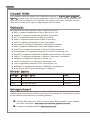 2
2
-
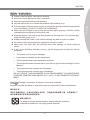 3
3
-
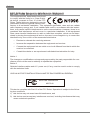 4
4
-
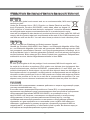 5
5
-
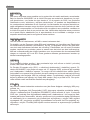 6
6
-
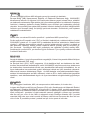 7
7
-
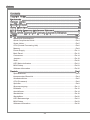 8
8
-
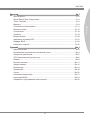 9
9
-
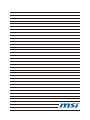 10
10
-
 11
11
-
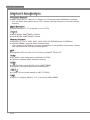 12
12
-
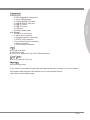 13
13
-
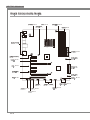 14
14
-
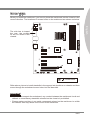 15
15
-
 16
16
-
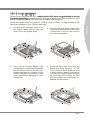 17
17
-
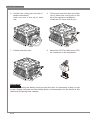 18
18
-
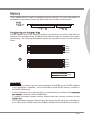 19
19
-
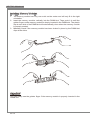 20
20
-
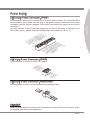 21
21
-
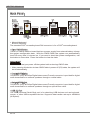 22
22
-
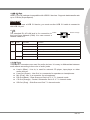 23
23
-
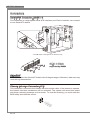 24
24
-
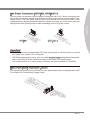 25
25
-
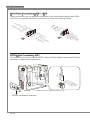 26
26
-
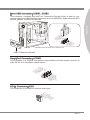 27
27
-
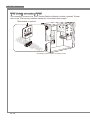 28
28
-
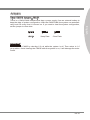 29
29
-
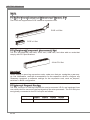 30
30
-
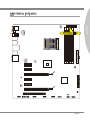 31
31
-
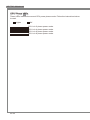 32
32
-
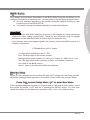 33
33
-
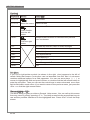 34
34
-
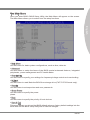 35
35
-
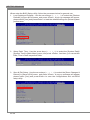 36
36
-
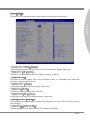 37
37
-
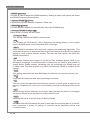 38
38
-
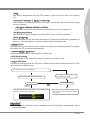 39
39
-
 40
40
-
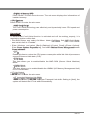 41
41
-
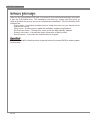 42
42
-
 43
43
-
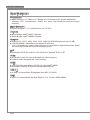 44
44
-
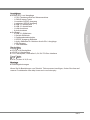 45
45
-
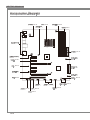 46
46
-
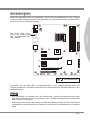 47
47
-
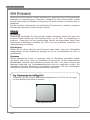 48
48
-
 49
49
-
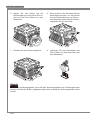 50
50
-
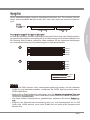 51
51
-
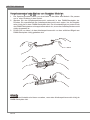 52
52
-
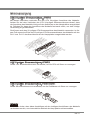 53
53
-
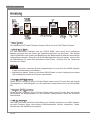 54
54
-
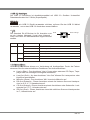 55
55
-
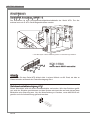 56
56
-
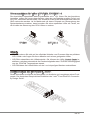 57
57
-
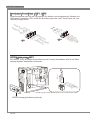 58
58
-
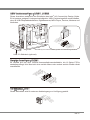 59
59
-
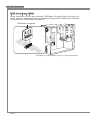 60
60
-
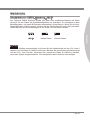 61
61
-
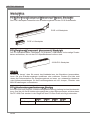 62
62
-
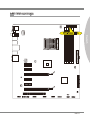 63
63
-
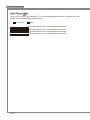 64
64
-
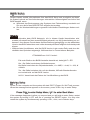 65
65
-
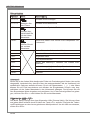 66
66
-
 67
67
-
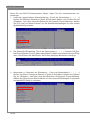 68
68
-
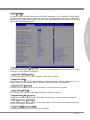 69
69
-
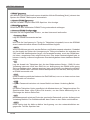 70
70
-
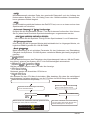 71
71
-
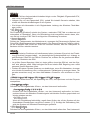 72
72
-
 73
73
-
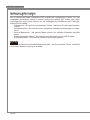 74
74
-
 75
75
-
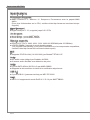 76
76
-
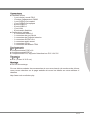 77
77
-
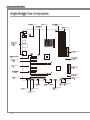 78
78
-
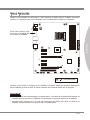 79
79
-
 80
80
-
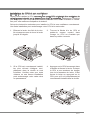 81
81
-
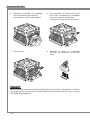 82
82
-
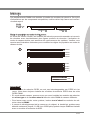 83
83
-
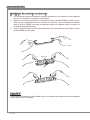 84
84
-
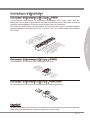 85
85
-
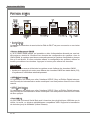 86
86
-
 87
87
-
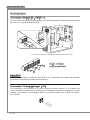 88
88
-
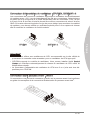 89
89
-
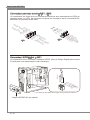 90
90
-
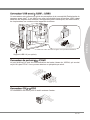 91
91
-
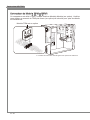 92
92
-
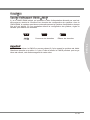 93
93
-
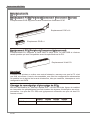 94
94
-
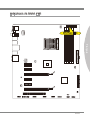 95
95
-
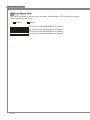 96
96
-
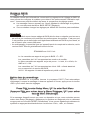 97
97
-
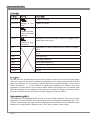 98
98
-
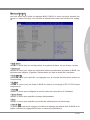 99
99
-
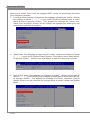 100
100
-
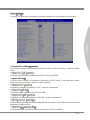 101
101
-
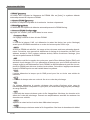 102
102
-
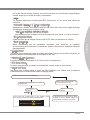 103
103
-
 104
104
-
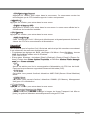 105
105
-
 106
106
-
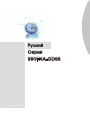 107
107
-
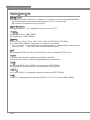 108
108
-
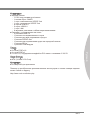 109
109
-
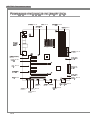 110
110
-
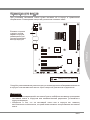 111
111
-
 112
112
-
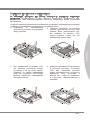 113
113
-
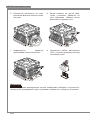 114
114
-
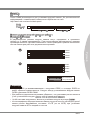 115
115
-
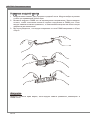 116
116
-
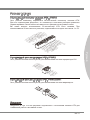 117
117
-
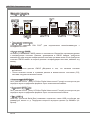 118
118
-
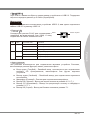 119
119
-
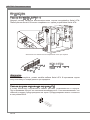 120
120
-
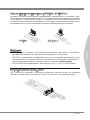 121
121
-
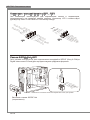 122
122
-
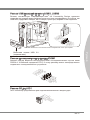 123
123
-
 124
124
-
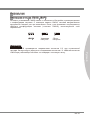 125
125
-
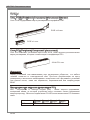 126
126
-
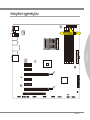 127
127
-
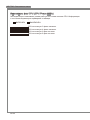 128
128
-
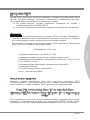 129
129
-
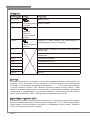 130
130
-
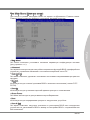 131
131
-
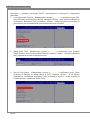 132
132
-
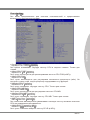 133
133
-
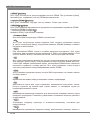 134
134
-
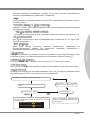 135
135
-
 136
136
-
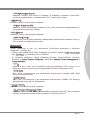 137
137
-
 138
138
MSI 990FXA-GD65 Bedienungsanleitung
- Kategorie
- Motherboards
- Typ
- Bedienungsanleitung
- Dieses Handbuch eignet sich auch für
in anderen Sprachen
- English: MSI 990FXA-GD65 Owner's manual
- français: MSI 990FXA-GD65 Le manuel du propriétaire
- русский: MSI 990FXA-GD65 Инструкция по применению
Verwandte Artikel
-
MSI 990FXA-GD80 Bedienungsanleitung
-
MSI MS-7640 G52-76401X3 Bedienungsanleitung
-
MSI 990FXA-GD80 Bedienungsanleitung
-
MSI 990FXA GAMING Bedienungsanleitung
-
MSI 970 GAMING Bedienungsanleitung
-
MSI MS-7623 G52-76231XC Bedienungsanleitung
-
MSI 970A-G43 Bedienungsanleitung
-
MSI Z68A-GD55 series Benutzerhandbuch
-
MSI P67A-GD65 Bedienungsanleitung
-
MSI 970A SLI Krait Edition Bedienungsanleitung